
- Egyszerű migráció: használja az Opera asszisztenst a kilépő adatok, például könyvjelzők, jelszavak stb. átviteléhez.
- Az erőforrás-felhasználás optimalizálása: a RAM-memóriát hatékonyabban használják, mint a Chrome-ot
- Továbbfejlesztett adatvédelem: ingyenes és korlátlan integrált VPN
- Nincsenek hirdetések: a beépített hirdetésblokkoló felgyorsítja az oldalak betöltését és véd az adatbányászat ellen
- Opera letöltése
Az internetböngészés a legtöbbünk számára természetessé vált, és jelenleg olyan időszakban élünk, amikor szinte minden tevékenységünk szinonimájává vált.
Nemcsak vásárlásra, barátainkkal, rokonainkkal való összejövetelre használjuk, de értékes munkaeszköz is lett belőle.
A COVID-19 világjárvány kezdete és a hibrid munka új megszokottá válása óta a böngészők és a kommunikációs szoftverek új kapcsolatokká váltak köztünk és kollégáink között.
És a népszerű böngészők közül a felhasználók nagy többsége a Google Chrome mellett döntött.
A Chrome használatához nem feltétlenül kell Microsoft-alapú operációs rendszert futtatnia, mivel a szoftver másokon is jól működik.
Ennek ellenére, ha megpróbálja telepíteni a Chrome-ot iPadjére, és valamilyen oknál fogva nem tudja, akkor a megfelelő helyre jött a javításhoz.
Miért nem települ a Chrome az iPademre?
Ennek számos oka lehet, és mindjárt kiöntjük a babot. Először is tudnia kell, hogy a Chrome nem lesz kompatibilis az iPaddel, ha a szoftvere elavult.
A Google Chrome alkalmazás minimális rendszerkövetelménye iOS/iPadOS 14.0 vagy újabb. Ezért nem tudja telepíteni a Chrome-ot, hacsak nincs iPadOS14 vagy újabb verziója telepítve.
Ezenkívül kifogyhat a hely, ami egy másik tény, amely akadályozhatja a telepítés befejezését.
Hogyan telepíthetem a Google Chrome-ot iPad-emre?
1. Frissítse iOS-ét a legújabb verzióra
Ne feledje, hogy azt, hogy képes-e frissíteni bármelyik iPadet az iOS/iPadOS újabb verziójára, maga az iPad modellje, valamint az iOS jelenleg telepített verziója határozza meg.
Ha ellenőrizni szeretné a szoftver verzióját, csak annyit kell tennie
- Hozzáférés Beállítások az iPaden.
- Válassza ki Tábornok.
- Érintse meg a Ról ről gomb.
Ha az iPad szoftverét a Chrome futtatásához szükséges verzióra szeretné frissíteni, a következőket kell tennie:
- Hozzáférés Beállítások az iPaden.
- Válassza ki Tábornok.
- Érintse meg a Szoftver frissítés gomb.
Itt láthatja, hogy elérhető-e szoftverfrissítés, és telepítheti is azokat, feltéve, hogy készüléke kompatibilis a legújabb kiadással.
2. Szabadítson fel helyet az iPaden
- Hozzáférés Beállítások az iPaden.
- Menj Tábornok.
- Érintse meg a Tárolás gomb.
- Görgessen a Ajánlások részt a tippek megtekintéséhez.
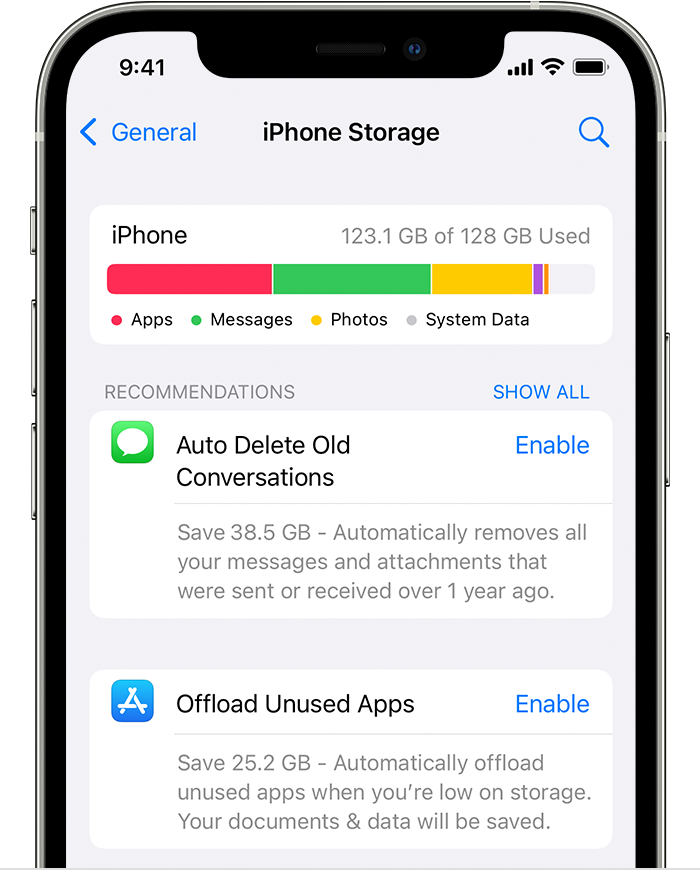
Ennek ellenére, ha a javasolt műveletek végrehajtása után is több helyre van szüksége, törölje azokat az alkalmazásokat és tartalmakat, amelyekre nincs szüksége.
3. Fontolja meg az iPad újabb verziójának beszerzését
Ahogy fentebb említettük, a Chrome-nak iOS/iPadOS 14.0 vagy újabb verzióra van szüksége ahhoz, hogy iPadjén működjön. Ezt szem előtt tartva tudja, hogy egyes modellek soha nem fogják megkapni ezt a szoftververziót.
A következő lista például azokat az eszközöket tartalmazza, amelyeken az iOS 14.0 fut. Ha azonban az Apple modul nem szerepel a listán, akkor nem tudja telepíteni az operációs rendszer verzióját vagy a Chrome-ot:
- iPhone 6s és 6s Plus
- iPhone SE (2016)
- iPhone 7 és 7 Plus
- iPhone 8 és 8 Plus
- iPhone X
- iPhone XR
- iPhone XS és XS Max
- iPhone 11
- iPhone 11 Pro és 11 Pro Max
- iPhone SE (2020)
- iPhone 12, 12 Max, 12 Pro és 12 Pro Max
Ezt kell tennie, ha a Chrome nem működik iPadjén. Remélhetőleg cikkünk elolvasása után meg tudja oldani ezt a bosszantó problémát.
Hasznos volt ez az útmutató az Ön számára? Tudassa velünk az alább található, dedikált megjegyzések részben.
 Még mindig vannak problémái?Javítsa ki őket ezzel az eszközzel:
Még mindig vannak problémái?Javítsa ki őket ezzel az eszközzel:
- Töltse le ezt a PC-javító eszközt Kiváló értékelést kapott a TrustPilot.com oldalon (a letöltés ezen az oldalon kezdődik).
- Kattintson Indítsa el a szkennelést hogy megtalálja azokat a Windows-problémákat, amelyek számítógépes problémákat okozhatnak.
- Kattintson Mindet megjavít a szabadalmaztatott technológiákkal kapcsolatos problémák megoldására (Exkluzív kedvezmény olvasóinknak).
A Restorót letöltötte 0 olvasói ebben a hónapban.


